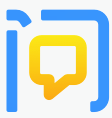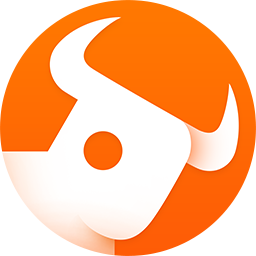之前已经给大家普及了很多MT4软件的使用教程,今天就来继续分享MT4的图标基本操作
图表的显示方法
为显示图表,有以下4种方法。
1.从菜单栏
从菜单栏的[文件]点击[新图表],选择希望显示的货币对。
2.从菜单栏
从菜单栏的[窗口]点击[新图表],选择希望显示的货币对。
3.从工具栏
 点击工具栏的[New chart]按钮,选择希望显示的货币对。
点击工具栏的[New chart]按钮,选择希望显示的货币对。
4.从报价窗口
 在报价窗口希望显示的货币对上单击右键,点击[图表窗口]。
在报价窗口希望显示的货币对上单击右键,点击[图表窗口]。
图表显示内容的变更
可变更时间轴及图表的种类、图表的缩放。
变更时间轴
点击变更显示的图表,点击工具栏内的周期。
M1: 1分钟线、M5: 5分钟线、M15: 15分钟线、M30: 30分钟线、H1: 1小时线、H4: 4小时线、D1: 日线、W1: 周线、MN: 月线
变更图表的种类
 点击图表的种类按钮。
点击图表的种类按钮。
从左开始为条形图、烛线图、折线图
将图表进行缩放
 从左侧点击放大、缩小按钮,可进行图表的缩放。
从左侧点击放大、缩小按钮,可进行图表的缩放。
使用自动滚动、图表切换
自动滚动按钮:随着时间,图表自动转移到左侧。
 图表切换按钮:为了使图表的右端对齐窗口的右端,移动图表。
图表切换按钮:为了使图表的右端对齐窗口的右端,移动图表。
多个图表的对齐
通过从[窗口]菜单选择[平铺窗口]及[纵列窗口],将图表的窗口对齐。
水平分割图表
 点击[窗口]菜单的[平铺窗口]
点击[窗口]菜单的[平铺窗口]
垂直分割图表
点击[窗口]菜单的[纵列窗口]
 技术指标的追加
技术指标的追加
为显示技术指标,有以下3种方法。
 1:选择[菜单栏]的[插入]内的[指标]。
1:选择[菜单栏]的[插入]内的[指标]。
从弹出菜单中选出喜欢的指标。
2:点击[菜单栏]的[指标列表]按钮。
从弹出菜单中选出喜欢的指标。
3:从[导航]窗口的[指标]中,选出喜欢的指标。
参数的变更
变更参数时,按照以下步骤进行。
1:点击对象图表。
2:点击[菜单栏]的[图表]内的[正显示的指标]
3:选择对象参数。
4:点击[编辑]。
5:变更参数。
※删除技术指标时
在上述步骤3:[指标]画面中,选择技术参数后,点击[删除]。
图表的定制
趋势线及斐波那契回撤等可通过点击[菜单栏]按钮划出。
1:光标
2:十字准线
3:垂直线
4:水平线
5:趋势线
6:等距宽度通道
7:斐波那契回撤
8:文本
9:文本标签
10:箭头
文本是指・・・可在图表上填写备注。与日期联动,如果滚动图表,文本也会联动滚动。
文本标签是指・・・可在图表上填写备注。由于文本标签贴在图表的背景上,即使滚动图表,文本也不会滚动。
箭头是指・・・可使用各种图标在图表上留下标记。
图表的保存
通过将图标的设定作为模板保存,可简单适用于其他图表。
通过设定同时显示多个图表,便于希望统一时等情况。
1:选择模板化的图表,点击工具栏的[Chart Group]。
2:点击[输入新的图表夹名]。
3:由于会弹出[保存图表夹]画面,填写[图表夹名]。(在此设定为“Template”)
4:点击[OK]按钮。
5:保存的显示设定将显示在[Chart Group]。
将图表模板适用于其他图表时,选择适用的图表后,点击步骤5:。
以上就是MT4操作教程(3),MT4软件的图表基本操作全部内容,你可能还会喜欢
10人炒外汇10人亏
本文内容仅代表作者观点,不代表本站立场,如若转载,请注明出处:https://www.fx220.com/whxy/1173.html